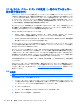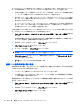HP ProBook Notebook PC User Guide-Windows XP (March 2010)
れているネットワークに接続するには、現在のコードが必要になります。SSID およびネットワーク
キーは半角英数字のコードで、ネットワークに対してお使いのコンピューターを認証します。
●
お使いの無線ルーターに接続されているネットワークの場合は、そのルーターの説明書を参照
し、ルーターと無線 LAN デバイスの両方に同じ SSID コードを設定します。
●
会社のネットワークや、公開インターネット チャットなどのプライベート ネットワークの場合
は、ネットワーク管理者に問い合わせてそれらのコードを入手し、コードの入力を求める画面が
表示されたときに入力します。
ネットワークによっては、ルーターやアクセス ポイントで使用されている SSID を定期的に変
更して、セキュリティの向上を図っている場合があります。この変更に応じて、対応するコード
をお使いのコンピューターで変更する必要があります。
以前に接続したことがあるネットワーク用に新しいネットワーク キーや SSID が提供されている場
合、そのネットワークに接続するには、以下の操作を行います。
1. [コントロール パネル]→[ネットワークとインターネット接続]→[ネットワーク接続]の順に選
択します。
利用可能な無線 LAN を示す一覧が表示されます。複数の無線 LAN が稼動している無線 LAN ス
ポットにいる場合は、複数の無線 LAN が表示されます。
2. 目的のネットワークを右クリックし、[プロパティ]をクリックします。
3. [ワイヤレス ネットワーク]タブをクリックします。
4. ネットワークを選択し、[プロパティ]をクリックします。
注記: 使用する
ネットワークが一覧にない場合は
、ネットワーク
管理者に連絡して
、ルーター
またはアクセス ポイントが稼動していることを
確認してください
。
5. [アソシエーション]タブをクリックし、無線の暗号化に必要なデータを[ネットワーク キー]フ
ィールドに正しく入力します。
6. [OK]をクリックしてこれまでの設定を保存します。
無線 LAN 接続が非常に弱い場合
接続が非常に弱い場合、またはコンピューターが無線 LAN に接続できない場合は、以下の方法を参考
に他のデバイスからの干渉を最小化します。
●
コンピューターを無線ルーターまたはアクセス ポイントに近づけます。
●
干渉を受けないようにするために、電子レンジ、コードレス電話、または携帯電話などの無線デ
バイスの電源を一時的に切断します。
接続品質が向上しない場合は、デバイスのすべての接続値が強制的に再設定されるように、以下の操
作を行ってみてください。
1. [コントロール パネル]→[ネットワークとインターネット接続]→[ネットワーク接続]の順に選
択します。
2. 目的のネットワークを右クリックし、[プロパティ]をクリックします。
3. [ワイヤレス ネットワーク]タブをクリックします。
28
第 2 章 無線、モデム、および
ローカル
エリア ネットワーク